Ympäristöjen varmuuskopiointi ja palautus
On tärkeää suojata tiedot Microsoft Power Platformissa ja Dataversessä ja varmistaa palvelun jatkuva käytettävyys järjestelmän tai manuaalisten varmuuskopioiden avulla.
Järjestelmän varmuuskopiot luodaan automaattisesti ympäristöille, joissa on tietokanta. Sellaisten tuotantoympäristöjen järjestelmän varmuuskopioita säilytetään enintään 28 päivää, joissa on tietokanta ja Dynamics 365 -sovelluksia. Oletusarvoisesti niiden tuotantoympäristöjen varmuuskopiot, joissa ei ole Dynamics 365 -sovelluksia ja toisten ei-tuotantoympäristöjen varmuuskopioita, säilytetään seitsemän päivän ajan. Hallituissa tuotantoympäristöissä, joissa ei ole Dynamics 365 -sovelluksia, säilytysajan voi määrittää seitsemää päivää pidemmäksi.
Manuaaliset varmuuskopiot ovat varmuuskopioita, jotka käyttäjä käynnistää. Luo manuaalisia varmuuskopioita, ennen kuin teet suuren mukautuksen tai otat käyttöön versiopäivityksen. Voit luoda tällaiset varmuuskopiot tuotanto- ja eristysympäristöistä, mutta et oletusympäristöstä. Varmuuskopiot tuotantoympäristöistä, joissa on Dynamics 365 -sovelluksia, säilytetään enintään 28 päivän ajan. Varmuuskopiot ympäristöistä, joissa ei ole Dynamics 365 -sovelluksia, säilytetään seitsemän päivän ajan.
Huomautus
Tätä ominaisuutta ei tueta tällä hetkellä Microsoft Dynamics 365:n talous- ja toimintosovelluksissa.
Tuettu säilytysaika
| Ympäristötyypit | Järjestelmän varmuuskopio | Manuaalinen varmuuskopio |
|---|---|---|
| Tuotantoympäristö, jossa on Dynamics 365 -sovelluksia | 28 päivää | 28 päivää |
| Tuotantoympäristö, jossa ei ole Dynamics 365 -sovelluksia* | 7 päivää | 7 päivää |
| Eristysympäristö | 7 päivää | 7 päivää |
| Developer | 7 päivää | 7 päivää |
| Tiimit | 7 päivää | 7 päivää |
| Oletusarvo** | 7 päivää | Ei tueta |
| Kokeilu | Ei varmuuskopioitu | Ei tueta |
| Kokeilu (tilauspohjainen) | Ei varmuuskopioitu | Ei tueta |
* Säilytysajan pituutta voi laajentaa seitsemästä päivästä enintään 28 päivään PowerShellin avulla hallituissa tuotantoympäristöissä, joissa ei ole Dynamics 365 -sovelluksia. Lisätietoja on Varmuuskopion säilytysajan muuttaminen tuotantoympäristöissä, joissa ei ole Dynamics 365 -sovelluksia -osassa.
** Oletusympäristön järjestelmän varmuuskopion palauttamista Power Platform -hallintakeskuksen kautta ei tueta. Lisätietoja: Oletusympäristön varmuuskopiointi ja palauttaminen.
Järjestelmän varmuuskopiointi- ja palautustoimintoja ei tueta kokeiluympäristöissä. Jos haluat käyttää kaikkia toimintoja, myös järjestelmän varmuuskopiointi- ja palautusvaihtoehtoja, katso lisätietoja kohdasta Kumman tahansa kokeiluympäristötyypin muuntaminen tuotantoympäristöksi.
Järjestelmän varmuuskopiot
Ympäristöt, joissa on tietokanta, varmuuskopioidaan automaattisesti, ja ne voidaan palauttaa. Kaikilla ympäristöillä kokeiluympäristöjä (sekä vakio- että tilauspohjaiset) lukuun ottamatta on järjestelmän varmuuskopiot. Järjestelmän varmuuskopioit ovat jatkuvia. Taustalla käytettävä tekniikka on Azure SQL Database. Lisätietoja on kohdassa Automaattiset varmuuskopiot.
- Kirjaudu sisään Power Platform -hallintakeskukseen järjestelmänvalvojan tunnistetietojen avulla.
- Siirry kohtaan Environments, valitse ympäristö ja valitse sitten Varmuuskopiointi ja palautus>Palauta tai hallitse.
- Etsi järjestelmän varmuuskopioita valitsemalla päivämäärä ja aika Järjestelmä-välilehdessä.
- Valitse Jatka.
Palauta varmuuskopio kohdeympäristöön -ruudussa näkyvät käytettävissä olevat varmuuskopiotiedot.
Tietoja järjestelmän varmuuskopioinneista
- Järjestelmän varmuuskopioita ei lasketa tallennuskapasiteetiksi. Ympäristön palauttaminen vaatii 1 gigatavun (Gt) vapaata kapasiteettia. Jos kapasiteetti on käytetty, katso lisätietoja Onko tietokannan koolle rajoituksia organisaation varmuuskopioinnissa tai palauttamisessa käyttöliittymän tai ohjelmointirajapinnan kautta? -osasta.
- Tietojen kopioiminen ja palauttaminen voi kestää useamman päivän tietojen koosta riippuen etenkin, jos kopioitavana on seurantatietoja.
- Varmuuskopiointi- ja palautustoiminnot sisältävät vain sovelluksia (jotka on luotu Power Appsin avulla) ja työnkulkuja (jotka on luotu Power Automatella) Dataverse-ratkaisussa.
- Tietokannan varmuuskopion lataamista offline-käyttöä varten ei tueta.
Varmuuskopion säilytysajan muuttaminen tuotantoympäristöissä, joissa ei ole Dynamics 365 -sovelluksia
Ympäristöissä, joissa ei ole Dynamics 365 -sovelluksia, varmuuskopion oletussäilytysaika on seitsemän päivää. Järjestelmänvalvojat, jotka suorittavat tuotannon tämän tyyppisiä hallittuja ympäristöjä voivat muuttaa säilytysajaksi 7, 14, 21 tai 28 days PowerShellin avulla. Tämän asetuksen muuttaminen edellyttää järjestelmänvalvojan roolia, kuten Power Platformin järjestelmänvalvojaa tai Dynamics 365:n järjestelmänvalvojaa Microsoft Entra ID:ssä.
Ota seuraavat seikat huomioon:
Jos muutat varmuuskopion säilytysaikaa, uutta asetusta sovelletaan kaikkiin olemassa oleviin ja tuleviin varmuuskopioihin. Muutoksen voimaantulo olemassa olevissa varmuuskopioissa voi kestää jopa vuorokauden, minkä vuoksi jotkut varmuuskopiot saatetaan poistaa odotettua aiemmin.
Muissa ei-tuotantoympäristöissä, oletustyyppiset ympäristöt mukaan luettuina, varmuuskopioiden säilytysaika on oletusarvoisesti seitsemän päivää.
Esimerkki: luot ympäristön tammikuun 1. päivänä. Kyseisenä päivänä järjestelmä alkaa tehdä ympäristöstä varmuuskopioita ja tallentaa varmuuskopiot seitsemän päivän oletusajaksi. Siksi 8.1. varmuuskopiot ajalta 1.–8.1. ovat palautettavissa. Jos vaihdat säilytysjaksoksi 14 päivää 8.1., järjestelmä alkaa pitää varmuuskopiot pidempään. Siksi 16.1. varmuuskopiot ajalta 3.–16.1. ovat palautettavissa. Näin varmuuskopioiden tietojen käsitteleminen on aiempaa joustavampaa ja niitä voi hallita tehokkaasti.
Ympäristön valmistelu PowerShelliä varten
Power Platform -järjestelmänvalvojien PowerShell-moduuli on suositeltava PowerShell-moduuli vuorovaikutukseen järjestelmänvalvojan ominaisuuksien kanssa. Tietoja, jotka auttavat Power Platform -järjestelmänvalvojien PowerShell-moduulin käytön aloittamisessa: Aloita Power Platform -järjestelmänvalvojien PowerShell-moduulin käyttö.
Huomautus
Voit pidentää varmuuskopion säilytysaikaa vain niiden tuotantoympäristöjen osalta, joissa ei ole otettu käyttöön Dynamics 365 -sovelluksia. Tuotantoympäristöissä, joissa Dynamics 365 -sovellukset on otettu käyttöön, säilytysaika on 28 päivää. Kaikissa muissa ei-tuotantoympäristöissä käytetään oletusarvoista seitsemän päivän varmuuskopion säilytysaikaa asetuksen arvosta riippumatta.
Määritä säilytysjakso
Set-AdminPowerAppEnvironmentBackupRetentionPeriod
Anna arvot seuraaville parametreille:
- Määritä ympäristötunnuksen EnvironmentName-parametri ympäristölle.
- Määritä NewBackupRetentionPeriodInDays-parametriksi 7, 14, 21 tai 28.
Vahvista säilytysjakso
Get-AdminPowerAppEnvironment -EnvironmentName "Environment ID"
Määritä ympäristötunnuksen EnvironmentName-parametri ympäristölle.
Järjestelmän varmuuskopioiden palauttaminen
Varmuuskopioita ei voi palauttaa tuotantoympäristöihin. Jos haluat palauttaa järjestelmän varmuuskopion tuotantoympäristössä, muuta ensin ympäristötyypiksi eristysympäristö. Kun palautus on valmis, voit vaihtaa ympäristötyypiksi jälleen tuotantoympäristön. Lisätietoja on Voinko palauttaa tuotantoympäristön? -osassa.
Ympäristö on palautettava samalle alueelle, jossa se on varmuuskopioitu. Kohde- ja lähdeympäristöjen on oltava samalla alueella. Kun ympäristö palautuu itseensä, seurantalokeja ei poisteta. Jos esimerkiksi ympäristö palautuu menneisyyteen (aikaan t1), ympäristön täydelliset seurantatiedot ovat käytettävissä. Nämä tiedot sisältävät kaikki valvontalokit, jotka on luotu t1:n jälkeen.
Kirjaudu sisään Power Platform -hallintakeskukseen järjestelmänvalvojan tunnistetietojen avulla. Lisätietoja on kohdassa Vuokraajan hallinta palvelun järjestelmänvalvojan roolin avulla.
Siirry kohtaan Environments, valitse ympäristö ja valitse sitten Varmuuskopiointi ja palautus>Palauta tai hallitse.
Etsi järjestelmän varmuuskopioita valitsemalla päivämäärä ja aika Järjestelmä-välilehdessä.
Valitse Jatka.
Palauta varmuuskopio kohdeympäristöön -ruudussa näkyvät käytettävissä olevat varmuuskopiotiedot.
Valitse korvattava kohdeympäristö ja valitse sitten Palauta.
Huomautus
- Vain eristysympäristöt voidaan palauttaa. Lisätietoja ympäristötyypin muuttamisen vaikutuksista on Voinko palauttaa tuotantoympäristöön? -osassa.
- Voit muuttaa ympäristön nimen Muokkaa tietoja -kohdassa.
Vahvista, että haluat korvata ympäristön.
Jos et näe ympäristöä, johon haluat palauttaa
Seuraavat rajoitukset koskevat sekä järjestelmän varmuuskopioiden että manuaalisten varmuuskopioiden palauttamista:
- Ympäristö on palautettava samalle alueelle, jossa se on varmuuskopioitu. Kohde- ja lähdeympäristöjen on oltava samalla alueella.
- Lähdeympäristö voi olla tuotanto-, eristys- tai kehitysympäristö. Muita ympäristötyyppejä ei tueta.
- Kohdeympäristö voi olla eristys- tai kehitysympäristö. Jos kohde on kehitysympäristö, lähteen on myös oltava kehitysympäristö.
- Hallittu ympäristö voidaan palauttaa vain toiseen hallittuun ympäristöön. Hallitsematonta ympäristöä ei voi palauttaa hallittuun ympäristöön.
- Jos lähdeympäristössä on käytössä asiakkaan hallitsema salausavain, kohdeympäristössä on myös käytettävä asiakkaan hallitsemaa salausavainta.
- Varmuuskopiointi- ja palautustoimintoja voi kohdistaa vain sellaisiin lähde- ja kohdeympäristöihin, joissa on Dataverse.
- Eristys-, Teams ja kehitysympäristöt tukevat itsepalautuvia varmuuskopioita.
| Source type | Kohteen tyyppi |
|---|---|
| Tuotantoympäristö | Eristysympäristö |
| Eristysympäristö | Eristysympäristö |
| Developer | Eristysympäristö, kehitysympäristö |
| Tiimit | Teams-ryhmä (vain itsepalautuva) |
| Oletus | Developer |
Lisätietoja tuotantoympäristöön palauttamisesta on Voinko palauttaa tuotantoympäristöön? -osassa.
Manuaaliset varmuuskopiot
Vaikka automaattiset järjestelmän varmuuskopiot ovat hyödyllisiä, omat varmuuskopiot tulee luoda ennen suurta mukauttamista ja version päivitystä. Manuaalisten varmuuskopioiden valmistuminen palautusta varten voi kestää jopa 10 minuuttia. Odota sen vuoksi vähintään 10–15 minuuttia, ennen kuin yrität palauttaa tiedot manuaalisesta varmuuskopiosta.
Tietoja manuaalisista varmuuskopioista
Voit luoda varmuuskopioita tuotanto-, eristys-, Teams- ja kehitysympäristöistä.
Et voi luoda varmuuskopioita oletusympäristöstä.
Sellaisten tuotantoympäristöjen manuaalisia varmuuskopioita säilytetään enintään 28 päivää, joissa on tietokanta ja Dynamics 365 -sovelluksia. Sellaisten tuotantoympäristöjen, joihin ei ole Dynamics 365 -sovelluksia, manuaalisia varmuuskopioita säilytetään seitsemän päivän ajan.
Eristysympäristöjen varmuuskopioita säilytetään enintään seitsemän päivää.
Tarkista vanhenemispäivämäärä.
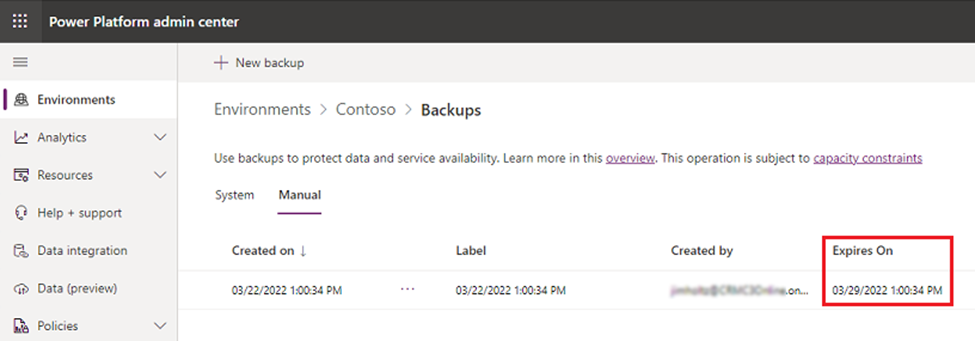
Luodun varmuuskopiotiedoston otsikko vastaa palautuspisteen aikaleimaa. Palautuspisteen aikaleima on lähinnä käytettävissä oleva aika hetkestä, jolloin manuaalinen varmuuskopio luotiin. Aikaleimaotsikkoa ei voi muokata.
Luotavien manuaalisten varmuuskopioiden parametrien lukumäärää ei ole rajoitettu.
Manuaaliset varmuuskopiot ei vaikuta varastointirajoituksiin.
Ympäristö on palautettava samalle alueelle, jossa se on varmuuskopioitu.
Jos kohdeympäristö ei ole näkyvissä, katso lisätietoja Jos et näe ympäristöä, johon haluat palauttaa -osasta.
Manuaalisen varmuuskopion luominen
- Kirjaudu sisään Power Platform -hallintakeskukseen järjestelmänvalvojan tunnistetietojen avulla.
- Siirry kohtaan Ympäristöt, valitse ympäristö ja valitse sitten Varmuuskopiointi ja palautus>Luo manuaalinen varmuuskopio.
- Täytä tiedot ja valitse sitten Luo.
Tilaa ei ole, kun varmuuskopiointia käsitellään. Kun varmuuskopiointi on valmis, saat seuraavan sanoman: <varmuuskopion nimi> varmuuskopion luominen onnistui."
Manuaalisen varmuuskopion palauttaminen
Voit palauttaa varmuuskopiointeja ainoastaan eristysympäristöissä. Niitä ei voi palauttaa tuotantoympäristössä. Jos haluat palauttaa manuaalisen varmuuskopion tuotantoympäristöön, muuta ensin ympäristötyypiksi eristysympäristö. Kun palautus on valmis, voit vaihtaa ympäristötyypiksi jälleen tuotantoympäristön.
Tärkeää
Ympäristötyypin muuttaminen eristysympäristöksi vaikuttaa tietokannan säilytykseen. Lisätietoja ympäristötyypin muuttamisen vaikutuksista on Voinko palauttaa tuotantoympäristöön? -osassa.
- Kirjaudu sisään Power Platform -hallintakeskukseen järjestelmänvalvojan tunnistetietojen avulla.
- Siirry kohtaan Environments, valitse ympäristö ja valitse sitten Varmuuskopioinnit ja palautus>Palauta tai hallitse.
- Valitse Manuaalinen-välilehdessä palautettava manuaalinen varmuuskopio ja valitse sitten Palauta.
- Määritä, sisällytetäänkö valvontalokit. Valvontalokien sisällyttäminen voi lisätä merkittävästi ympäristön palauttamiseen tarvittavaa aikaa. Siksi valvontalokit jätetään oletusarvoisesti pois. Lisätietoja on Valvontalokien palauttaminen -osassa.
- Valitse korvattava ympäristö ja sitten Palauta.
- Vahvista, että haluat korvata ympäristön.
Valvontalokien palauttaminen
Valvontalokien palauttaminen voi lisätä merkittävästi ympäristön palauttamiseen tarvittavaa aikaa. Siksi valvontalokit jätetään oletusarvoisesti pois. Voit sisällyttää valvontalokit manuaalisen varmuuskopion palautuksen yhteydessä seuraavien ohjeiden mukaisesti.
Tee edellisen ohjeen vaiheet 1–4.
Valitse Valvontalokit-kohdassa Napsauta tästä.
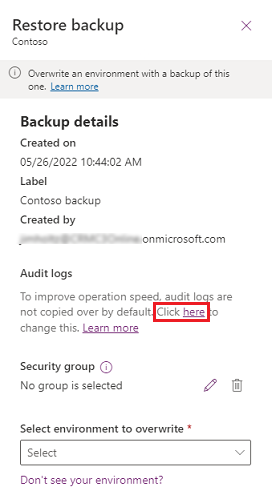
Salli valvontalokien kopiointi.
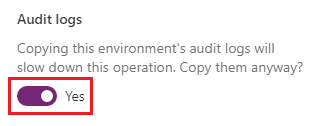
Tee edellisen ohjeen vaihe 5.
Manuaalisen varmuuskopion poistaminen
Voit poistaa manuaalisia varmuuskopioita. Järjestelmän varmuuskopioita ei voi poistaa.
- Kirjaudu sisään Power Platform -hallintakeskukseen järjestelmänvalvojan tunnistetietojen avulla.
- Siirry kohtaan Environments, valitse ympäristö ja valitse sitten Varmuuskopioinnit ja palautus>Palauta tai hallitse.
- Valitse Manuaalinen-välilehdessä Poista.
- Vahvista, että haluat poistaa ympäristön.
Sovelluskohtaiset varmuuskopiot
Lisätietoja tiettyjen sovellusten varmuuskopioinnista ja palautuksesta on kyseisen sovelluksen ohjeissa:
- Dynamics 365 Marketing
- Dynamics 365 Finance
- Dynamics 365 Customer Service
- Azure Synapse Link for Dataverse
- Power Apps -portaalit
Usein kysytyt kysymykset
Miten järjestelmän varmuuskopiot tehdään?
Tuotteen nykyisessä versiossa järjestelmän varmuuskopioita tehdään jatkuvasti. Taustalla käytettävä tekniikka on Azure SQL Database. Lisätietoja on kohdassa Automaattiset varmuuskopiot.
Miten manuaaliset tarvittaessa suoritettavat varmuuskopiot tehdään?
Tuotteen nykyisessä versiossa järjestelmän varmuuskopioita tehdään jatkuvasti. Taustalla käytettävä tekniikka on Azure SQL Database. Lisätietoja on kohdassa Automaattiset varmuuskopiot.
Koska Azure SQL Database tekee jatkuvasti varmuuskopioita, muita varmuuskopioita ei tarvitse tehdä. Tarvittaessa suoritettava varmuuskopio on vain aikaleima ja otsikko, joka vastaa tätä aikaleimaa. Nämä tiedot säilytetään järjestelmässä, ja niitä käytetään palautuspyyntöjen yhteydessä. Tämä toiminta eroaa aiempien versioiden toiminnasta, jossa otettiin täydellinen varmuuskopio tarvittaessa suoritettavan varmuuskopioinnin aikana.
Miksi manuaalisen varmuuskopion tila ei näy?
Tilaa ei ole, kun varmuuskopiointia käsitellään. Kun varmuuskopiointi on valmis, saat seuraavan sanoman: <varmuuskopion nimi> varmuuskopion luominen onnistui."
Tuleeko täydellisen varmuuskopion ottamiseksi avata tukipalvelupyyntö?
Ei. Tuotteen nykyisessä versiossa järjestelmän varmuuskopioita tehdään jatkuvasti. Tämä toiminta eroaa aiempien versioiden toiminnasta, jossa varmuuskopiot tehtiin kerran päivässä. Taustalla käytettävä tekniikka on Azure SQL Database. Lisätietoja on kohdassa Automaattiset varmuuskopiot.
Koska Azure SQL Database tekee jatkuvasti varmuuskopioita, eikä toisten tarvittaessa tehtävien varmuuskopioiden tekemiseen ole mekanismia, on suositeltavaa käyttää tarvittaessa tehtävien varmuuskopioiden ominaisuuksia Power Platform -hallintakeskuksen otsikollisissa varmuuskopioissa.
Kuinka kauan manuaaliset, tarvittaessa suoritettavat varmuuskopiot ja järjestelmän varmuuskopiot säilytetään?
Joidenkin tuotantotyyppisten ympäristöjen järjestelmän varmuuskopioita ja manuaalisia varmuuskopioita säilytetään enintään 28 päivää. Muiden ympäristötyyppien varmuuskopiota säilytetään enintään seitsemän päivää. Lisätietoja on kohdassa Mistä tiedän, säilytetäänkö tuotantoympäristön varmuuskopioita 28 päivää?
Mistä tiedän, säilytetäänkö tuotantoympäristön varmuuskopioita 28 päivää?
Tuotantoympäristöt, joiden luonnissa on käytetty tietokantaa, antavat mahdollisuuden ottaa vähintään yhden Dynamics 365 -sovelluksen käyttöön (esimerkiksi Dynamics 365 Sales ja Dynamics 365 Customer Service.) Ostettavien käyttöoikeuksien on kuitenkin mahdollistettava näiden sovellusten käyttöönotto. Sellaisten tuotantoympäristöjen varmuuskopioita säilytetään enintään 28 päivää, joissa on tietokanta ja Dynamics 365 -sovelluksia. Oletusarvoisesti järjestelmän varmuuskopioita tuotantoympäristöistä, joissa ei ole Dynamics 365 -sovelluksia, säilytetään seitsemän päivän ajan. Hallituissa ympäristöissä säilytysajan voi kuitenkin määrittää seitsemää päivää pidemmäksi.
Voinko siirtää tietoja online-ympäristöstä paikalliseen versioon?
Kopion hankkiminen tietokannan varmuuskopiosta ei ole mahdollista. Jos haluat siirtää online-version tiedot Dynamics 365 Customer Engagement (on-premises) -versioon, tietojen siirto on pakollista. Pienemmille tietojoukoille voidaan tietojen viemistä Exceliin. Suurempia tietojoukkoja siirrettäessä löydät kolmannen osapuolen tietojensiirtoratkaisun Microsoft AppSourcesta.
Miten voin ladata oman varmuuskopion kopion?
Kopion hankkiminen tietokannan varmuuskopiosta ei ole mahdollista. Online-tietojen siirtäminen vaatii tietojen siirtoa. Pienemmille tietojoukoille voidaan tietojen viemistä Exceliin. Suurempia tietojoukkoja siirrettäessä löydät kolmannen osapuolen tietojensiirtoratkaisun Microsoft AppSourcesta.
Onko tietokannan koolle rajoituksia organisaation varmuuskopioinnissa tai palauttamisessa käyttöliittymän tai ohjelmointirajapinnan kautta?
Tietokannan kokoa (tai tallennuskapasiteettia/oikeuksia) ei ole rajoitettu, kun varmuuskopio tehdään käyttöliittymän tai ohjelmointirajapinnan kautta. Jos organisaation tallennuskapasiteetin käyttö kuitenkin ylittää sallitun kapasiteetin, seuraavat järjestelmänvalvojan toiminnot estetään:
- Ympäristön palauttaminen (edellyttää vähintään 1 gigatavun kapasiteettia)
- Ympäristön luominen (edellyttää vähintään 1 gigatavun kapasiteettia)
- Ympäristön kopiointi (edellyttää vähintään 1 gigatavun kapasiteettia)
Asiakkaat voivat noudattaa tallennustilan käyttövaatimuksia vapauttamalla tallennustilaa, arkistoida tietoja, poistamalla turhia ympäristöjä ja ostamalla lisää kapasiteettia. Saat lisätietoja kapasiteetin lisäosista Microsoft Dynamics 365:n käyttöoikeusoppaan ja Microsoft Power Platformin käyttöoikeusoppaan lisäosia käsittelevästä osasta. Voit käyttää organisaatiosi vakiomallista hankintaprosessia lisäkapasiteetin ostamiseen.
Voinko palauttaa tuotantoympäristöön?
Tuotantoympäristöön ei voi palauttaa suoraan. Tämä rajoitus auttaa estämään vahingossa tapahtuvan korvaamisen.
Jos haluat palauttaa tuotantoympäristöön, muuta ensin ympäristötyypiksi eristysympäristö. Lisätietoja on kohdassa Ympäristön vaihtaminen.
Jos haluat palauttaa järjestelmän varmuuskopion tai palautuspisteen kuluneelta seitsemältä päivältä, voit vaihtaa ympäristötyyppiä turvallisesti. Jos arvelet, että seitsemän päivää vanhempi varmuuskopio on säilytettävä, ympäristö kannattaa pitää tuotantoympäristönä ja sen palauttamista johonkin muuhun kuin ympäristötyyppiin kuin eristysympäristöön kannattaa harkita.
Jos vaihdat tuotantoympäristön eristysympäristöön manuaalista palautusta varten, voit valita varmuuskopion vain edellisten seitsemän päivän ajalta. Kun palautus on valmis, varmista, että ympäristö muutetaan takaisin tuotantoympäristöksi mahdollisimman pian. Näin estetään seitsemää päivää vanhempien varmuuskopioiden menettäminen.
Miksi organisaationi on järjestelmänvalvojan tilassa palauttamisen jälkeen ja miten tämä tila poistetaan käytöstä?
Juuri luotu ympäristö asetetaan hallintatilaan. Jos haluat ottaa järjestelmänvalvojan tilan pois käytöstä, katso lisätietoja kohdasta Järjestelmänvalvojan tilan määrittäminen. Voit määrittää järjestelmänvalvojatilan eristys- tai tuotantoympäristöissä.
Mitä toimia palautuksen jälkeen tarvitaan, jotta työnkulut toimivat odotetusti?
- Työnkulut – Kohdeympäristössä aiemmin luodut ratkaisutyönkulut poistetaan mutta aiemmin luodut muut kuin ratkaisutyönkulut säilyvät. Tarkista kohdeympäristön työnkulut ja varmista, että herättimet ja toiminnot osoittavat oikeisiin sijainteihin. Ratkaisun työnkulut on poistettu käytöstä. Ota työnkulut käyttöön tarpeen mukaan. Ratkaisun työnkulut on otettava käyttöön PowerShell- ja ohjelmointirajapintakomennoissa, jotta niitä voi käyttää.
- Yhteysviitteet – Yhteysviitteet edellyttävät uusia yhteyksiä. Voit luoda ja määrittää yhteyksiä yhteysviittauksissa.
- Mukautetut yhdistimet – Mukautetut yhdistimet on tarkistettava sekä tarvittaessa poistettava ja asennettava uudelleen.
Jaetaanko kaikkien kanssa jaetut sovellukset yhä kaikkien kanssa palautetussa ympäristössä?
Ei. Kaikkien kanssa jaettuja sovelluksia ympäristössä, joka varmuuskopioidaan, ei jaeta palautetussa ympäristössä kaikkien kanssa. Vaihtoehtoisesti pohjaan perustuva sovellus voidaan jakaa käyttöoikeusryhmän kanssa. Tällöin palautetun ympäristön sovellus jaetaan käyttöoikeusryhmän kanssa.
Ovatko sovellustunnukset samat varmuuskopiointi- ja palautustoimintojen jälkeen?
Ei pohjaan perustuville sovelluksille. Pohjaan perustuvan sovelluksen sovellustunnus on erilainen palautetussa ympäristössä kuin sovelluksen tunnus ympäristön varmuuskopiossa.
Jos palautan ympäristön, pysyvätkö aiemmat varmuuskopiot käytettävissä?
Kyllä. Kaikki organisaation säilytysajan varmuuskopiot ovat käytettävissä.
Miten voin palauttaa tietueita joukkopoiston jälkeen korvaamatta organisaatiota?
Jos haluat palauttaa tietueita joukkopoiston jälkeen suorittamatta palautusta organisaation päälle, noudata alla olevia ohjeita.
- Luo uusi tyhjä organisaatio.
- Palauta varmuuskopio nykyisestä organisaatiosta uuteen organisaatioon.
Näin alkuperäinen organisaatio säilyttää kaikki tietueet, jotka on lisätty varmuuskopioinnin jälkeen. Samalla se luo uuden organisaation, joka sisältää poistetut tietueet.
Miten voin palauttaa poistetun ympäristön?
Voit palauttaa äskettäin poistetun ympäristön (seitsemän päivän kuluessa poistosta) käyttämällä Power Platform -hallintakeskusta tai Recover-AdminPowerAppEnvironment Power Apps -cmdlet-komentoa. Dynamics 365 -sovelluksia sisältävät tuotantoympäristöt ovat käytettävissä enintään 28 päivän ajan.
Lisätietoja ympäristön palauttamisesta on kohdassa Ympäristön palauttaminen.
Vianmääritys
Et näe ympäristöä, johon haluat palauttaa
- Lähdeympäristö voi olla tuotanto-, eristys- tai kehitysympäristö. Muita ympäristötyyppejä ei tueta.
- Kohdeympäristö voi olla eristys- tai kehitysympäristö. Jos kohde on kehitysympäristö, lähteen on myös oltava kehitysympäristö.
- Kohde- ja lähdeympäristöjen on oltava samalla alueella.
- Hallittu ympäristö voidaan palauttaa vain toiseen hallittuun ympäristöön. Lisätietoja on kohdassa Hallittujen ympäristöjen yleiskatsaus.
- Jos lähdeympäristössä on käytössä asiakkaan hallitsema salausavain, kohdeympäristössä on myös käytettävä asiakkaan hallitsemaa salausavainta. Lisätietoja on ohjeaiheessa Asiakkaan hallitseman salausavaimen hallinta.
- Ympäristön palauttaminen vaatii 1 Gt kapasiteettia. Lisätietoja on Onko tietokannan koolle rajoituksia organisaation varmuuskopioinnissa tai palauttamisessa käyttöliittymän tai ohjelmointirajapinnan kautta? -osasta.
- Varmuuskopiointi- ja palautustoimintoja voi kohdistaa vain sellaisiin lähde- ja kohdeympäristöihin, joissa on Dataverse. Lisätietoja on kohdassa Microsoft Dataverse -tietokannan lisääminen.
- Jos tallennustilaa ei ole riittävästi, katso ohjeet lisätallennustilan pyytämistä varten kohdasta Microsoft Dataverse -tallennuskapasiteetin lisääminen.